GoogleフォームをAsanaに接続する手順
- 「その他」メニューを選択
- アドオンを取得オプションをクリック
- Email Notificationsを検索
- パズルピースのアドオンアイコンとEmail Notificationsを選択
- メール通知を作成をクリック
- 送信者の名前とメールアドレスを入力
- Asanaに関連付けられたプロジェクトのメールアドレスを入力
- フォームの新しいルールを作成
インタラクティブなステップバイステップのチュートリアル
事業のあらゆる側面でフォームを使用しているでしょうが、受信したすべてのフォーム提出からデータをインポートするのは面倒で、従業員の時間を浪費します。
フォームの提出データを手動で再入力する代わりに、フォームビルダーをAsanaのようなプロジェクト管理ソフトウェアと統合する価値があります。たとえば、Googleフォームを使用する場合、これをAsanaに接続することで、時間と熟練した従業員の時間を食う単調な作業を自動化するのに役立ちます。
GoogleフォームをAsanaに接続する方法を学ぶために読み進めましょう。また、より多機能なオプションに興味がある方は、効果的な統合やメリット、機能を備えた強力なフォームビルダーの代替案についても読み続けてください。

Googleフォームのベストな代替をお探しですか?
Jotformのフル機能を備えたフォームビルディングソリューションは、モバイルフレンドリーで、業界最多の統合を誇っています。これを使って支払いを集めたり、ワークフローを自動化したり、リードを集めたり、さらに多くのことができます。
GoogleフォームをAsanaに接続する方法
Googleフォームは、シンプルなウェブフォームが必要な企業が内部および外部のデータを収集するための使いやすくアクセスしやすい方法です。しかし、適切なプロセスが整っていないと、これらの情報を管理するのは大変です。Asanaには、Google Formsで集めたすべてのデータを1か所にまとめるためのメール統合機能があります。
GoogleフォームをAsanaに接続する方法は次のとおりです:
- フォームの右上隅にある縦の3つの点をクリックして「その他」メニューを選択します。
- アドオンを取得オプションをクリックします。
- Email Notifications for Formsアドオンを検索してダウンロードします。
Google WorkspaceでJotformのフォームビルダーを使ってシームレスにフォームを作成。今すぐ詳しく調べましょう!
- フォームの上部にあるパズルピースのアドオンアイコンを選択し、Email Notifications for Google Formsを選択します。
- メニューオプションからメール通知を作成をクリックします。
- 送信者の名前とメールアドレスを入力します。
- Asanaのプロジェクトに関連するメールアドレスを入力します。
- 続行をクリックして、フォームの新しいルールを設定します。
このプロセスは少し面倒ですが、GoogleフォームをAsanaに接続することで、長期的にはデータのインポートにかかる時間を節約できます。このプロセスが整っていれば、チームのフォームの回答は直接プロジェクトマネージャーに送信され、適切に割り当てられます。
GoogleフォームをAsanaに接続するべき理由
GoogleフォームをAsanaに接続することで、ワークフローが効率化されるだけでなく、多くのユースケースで役立ちます。これらのアプリケーションを接続することは、次のようなプロセスを合理化します:
- クリエイティブブリーフやプロジェクト要求のインポート
- サポートチケットの指示
- 応募と社員紹介の管理
- クライアントのフィードバックを収集
- 社員のフィードバックを整理
- バグや問題の追跡
これらの機能は便利ですが、実施するためにはチームの追加作業が必要です。それが、Googleフォームの強力な代替ツールであるJotformが、特に自動化の面でチームにとってより価値のある理由です。
フォームをAsanaにより迅速に接続する方法
GoogleフォームをAsanaに接続することは可能ですが、基本的なフォームビルダーにとどまることで、フォームの自動化の本当の価値を逃すことがあります。Jotformのような強力な代替ツールは、Googleフォームにはない多くの利点を提供します。これらの機能により、Asanaとの接続が容易になるだけでなく、チームに対する価値も向上します。
Google Formsの代わりにオンラインフォームビルダーのJotformを使用することで、以下のことが可能になります
- 10,000以上のフォームテンプレート
- Jotform Signを通じた電子署名機能
- Jotform Tablesによるデータの整理と管理
- Jotform Mobile Formsを通じて、どこにいても利用可能なオフラインフォーム
- 統合が数多く利用可能で、その中にはAsanaも含まれます
これらの先進的な機能により、Asanaとの接続がGoogleフォームよりも迅速で簡単かつ価値あるものになります。データ入力や面倒なプロセスの代わりに、チームは複雑で高価値な作業に集中することができます。
JotformをAsanaに接続する方法
チームがJotformとAsanaを接続する方法は複数あります。これらのプログラムを統合するには、次の手順に従ってください:
- Asanaにログインします。
- Jotformに接続したいプロジェクトを見つけます。
- 右上のカスタマイズを選択します。
- アプリセクションを見つけて+アプリを追加をクリックします。
- Jotformアプリを選択します。
- Jotformアカウントにログインします。
また、Jotform内からJotformをAsanaに接続する方法は次のとおりです:
- フォームビルダーを開き、最初から新しいフォームを作成するか、テンプレートを選んで始めます。
- 画面中央上部の設定タブを選択します。
- 左サイドバーの統合タブをクリックします。
- Asanaを見つけるためにスクロールするか、検索バーを使って直接検索します。
- Asanaの統合を選択し、緑色の認証ボタンをクリックしてAsanaアカウントにログインします。
- 新しいタスク、プロジェクト、またはセクションの作成など、希望のアクションを選択します。
- ワークスペース、チーム、およびプロジェクトを定義します。
- フォームのフィールドをAsanaのフィールドにマッチさせます。
- 統合を完了するには、終了を選択します。
JotformをAsanaに接続すれば、チームはJotformの高度な統合の恩恵を享受する準備が整います。Googleフォームでは機能が限られていますが、Jotformを使用することで、以下を行うことができます:
- 既存のプロジェクトにタスクを追加
- タスクにコメントを追加
- 新しいプロジェクトを作成
- 新しいセクションを作成
これらすべての機能を備えているため、効果が薄いフォームソリューションで妥協するべきではありません。Googleフォームは使いやすいかもしれませんが、その限られた機能では、複雑なプロジェクトではチームにより多くの作業が必要になります。詳細はこちらで、JotformがAsanaと統合することでビジネスにより多くの柔軟性、多様性、価値を提供する方法について学んでください。

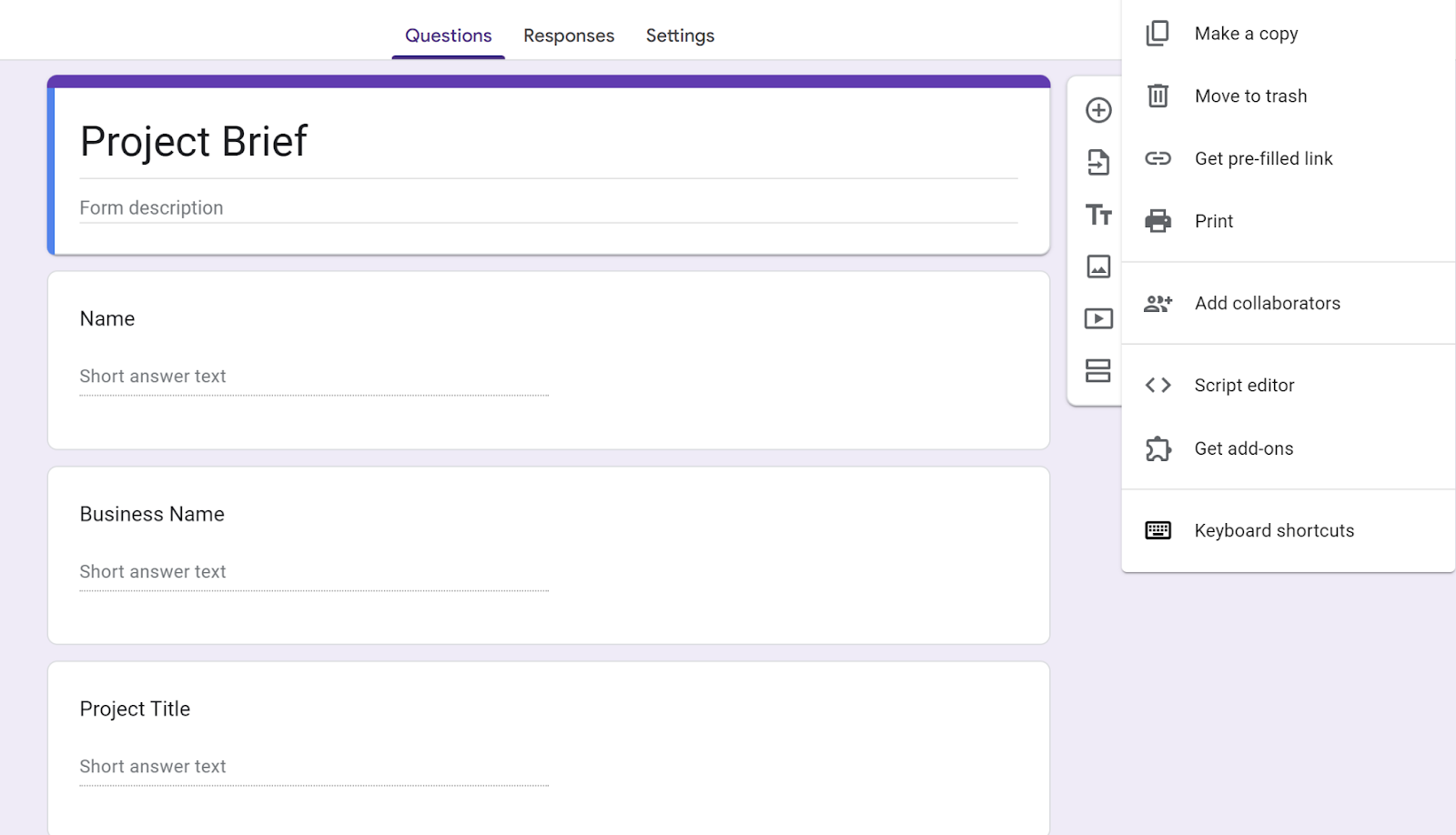
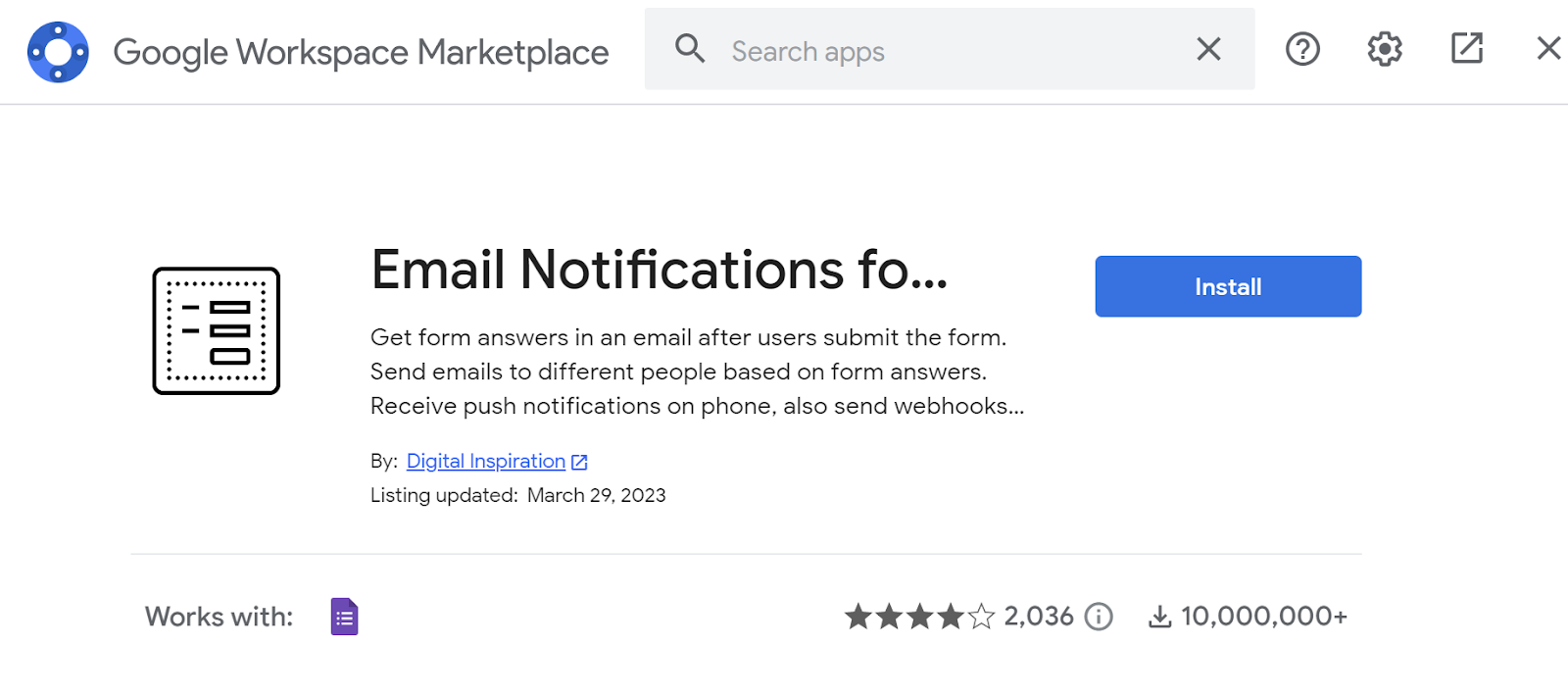












コメントの送信: